Windows系统自带的记事本Notepad虽然在Windows 10上有所改进,但是还是很难用,今天我们就来介绍一下如何使用Notepad++替换Windows系统自带的记事本Notepad。
关于替换,其实有两种不同的需求:
- 双击打开.txt文件,弹出的是Notepad++,而不是系统记事本。
- 其他程序默认弹出系统记事本,想改成Notepad++打开。
第一种需求:默认使用Notepad++打开.txt文本文件。
这种需求最简单,选中任意一个.txt文件右键—-打开方式,选择Notepad++,勾上“始终使用此程序打开.txt文件”,确定即可。
这种方式比较自由,txt文件即可使用Notepad++打开,也可以使用系统记事本打开。
第二种需求:其他程序默认弹出系统记事本,想改成Notepad++打开。
使用这种方式后,系统记事本程序就由Notepad++接管,记事本程序就是Notepad++,系统的记事本无法打开。
方法一:使用命令行
1、使用系统管理员身份打开命令提示符
2、运行以下命令:
32位Notepad++:
reg add "HKLM\Software\Microsoft\Windows NT\CurrentVersion\Image File Execution Options\notepad.exe" /v "Debugger" /t REG_SZ /d "\"%ProgramFiles(x86)%\Notepad++\notepad++.exe\" -notepadStyleCmdline -z" /f64位Notepad++:
reg add "HKLM\Software\Microsoft\Windows NT\CurrentVersion\Image File Execution Options\notepad.exe" /v "Debugger" /t REG_SZ /d "\"%ProgramFiles%\Notepad++\notepad++.exe\" -notepadStyleCmdline -z" /f3、完成
4、恢复更改:
reg delete "HKLM\Software\Microsoft\Windows NT\CurrentVersion\Image File Execution Options\notepad.exe" /v "Debugger" /f方法二:使用NotepadReplacer轻松更换记事本
NotepadReplacer是一款专门替换记事本的软件,适合没有电脑基础的朋友使用,非常简单。
方法三:使用注册表文件
下载全套替换和恢复文件,双击即可:
解压密码:www.firepx.com
未经允许不得转载:火哥分享 » 使用Notepad++替换Windows系统自带的记事本Notepad

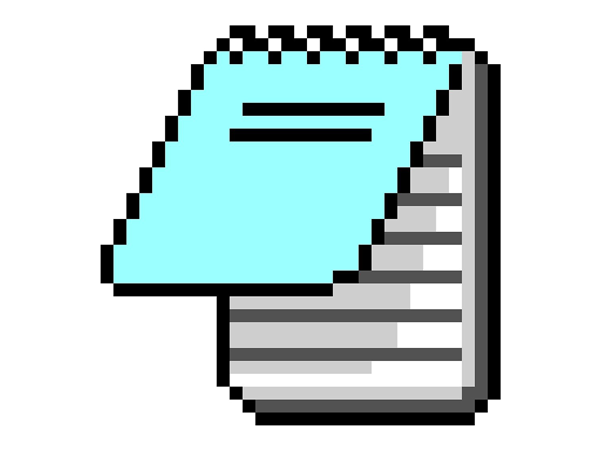
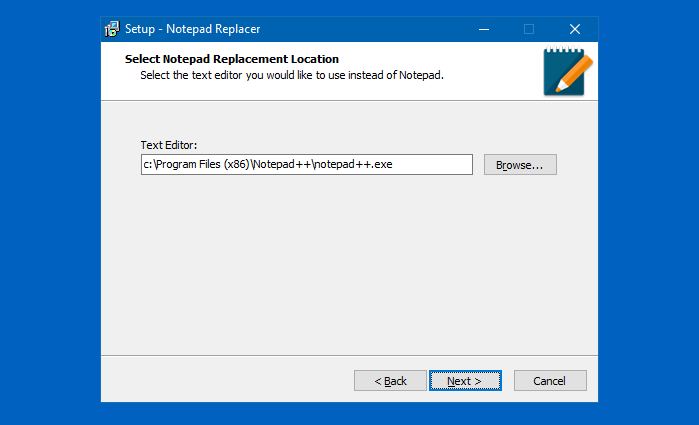


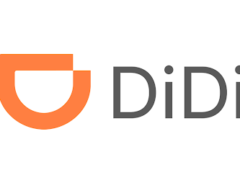
可以讲一下原理吗?谢谢,
如果是我自己修改注册表应该怎么办
下载下来用记事本打开就是修改方法了